Skype funkcijas, par kurām jūs nezinājāt
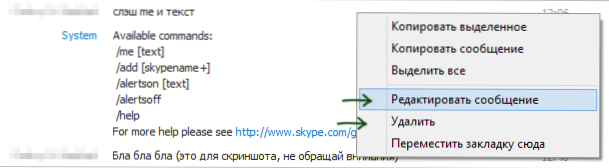
- 820
- 109
- Charles McDermott
Daudzi, daudzi cilvēki izmanto Skype, lai sazinātos. Ja jūs vēl neesat, noteikti sāciet, visa nepieciešamā informācija par Skype reģistrācijas un instalēšanas tēmu ir pieejama oficiālajā vietnē, un man šajā lapā ir šajā lapā. Jūs, iespējams, interesē arī: kā izmantot Skype tiešsaistē bez instalēšanas datorā.
Tomēr lielākā daļa lietotāju ierobežo lietošanu tikai ar zvaniem un video saitēm ar radiem, dažreiz viņi pārsūta failus, izmantojot skype, retāk - izmantojiet darbvirsmas vai istabu funkciju. Bet tas ir tālu no visa, ko jūs varat darīt šajā kurjerā, un, es esmu gandrīz pārliecināts, pat ja jūs domājat, ka jūs jau zināt pietiekami daudz, šajā rakstā jūs varat uzzīmēt interesantu un noderīgu informāciju.
Sūtīšana pēc iesūtīšanas tā nosūtīšanas
Uzrakstīja kaut ko nepareizi? Aizzīmogots un vēlētos mainīt iespiesto? Nav problēmu - to var izdarīt Skype. Es jau uzrakstīju, kā izdzēst Skype korespondenci, bet ar norādītajās instrukcijās aprakstītās darbības visa sarakste vispār tiek izdzēsta, un es neesmu pārliecināts, ka daudziem tas ir vajadzīgs.
Sazinoties Skype, 60 minūšu laikā pēc tā nosūtīšanas varat izdzēst vai rediģēt konkrētu ziņojumu, kuru jūs nosūtījāt - vienkārši noklikšķiniet uz tā ar labo peles pogu tērzēšanas logā un atlasiet atbilstošo punktu. Ja kopš sūtījuma ir pagājušas vairāk nekā 60 minūtes, tad punkti “rediģēt” un “izdzēst” izvēlnē nebūs.
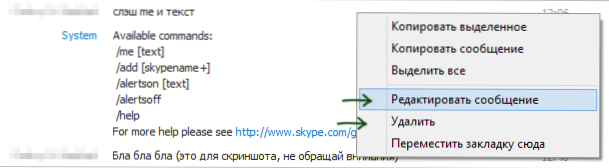
Rediģēt un izdzēst ziņojumu
Turklāt, ņemot vērā faktu, ka, izmantojot Skype, ziņojumu vēsture tiek saglabāta serverī, nevis lietotāju vietējos datoros, adresātie to redzēs mainīti. Pastāv patiesība un neizdevīgs apstāklis - netālu no rediģētā ziņojuma parādās emblēma, paziņojot, ka tā ir mainīta.
Video ziņojumu nosūtīšana
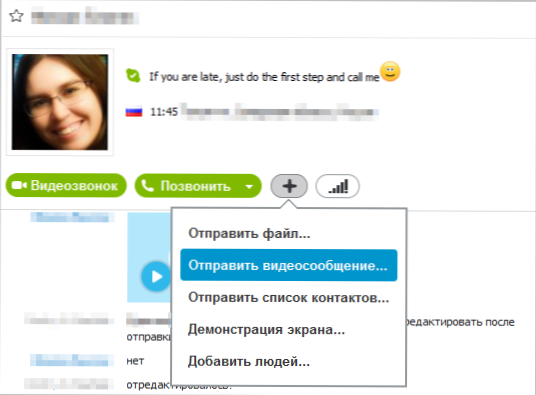
Video ziņojuma nosūtīšana Skype
Papildus parastajam videoklipam jums ir iespēja nosūtīt personai video ziņojumu, kas ilgst trīs minūtes. Kāda ir atšķirība no parastā zvana? Pat ja kontakts, kuru jūs nosūtāt ierakstīto ziņojumu tagad bezsaistē, viņš to saņems un varēs redzēt, kad viņš ieies Skype. Turklāt šajā brīdī jums vairs nav jābūt tiešsaistē. Tātad, tas ir diezgan ērts veids, kā informēt kādu un kaut ko, ja jūs zināt, ka pirmā darbība, ko šī persona veic, ierodoties darbā vai mājās, ir datora iekļaušana, uz kura darbojas Skype.
Kā parādīt ekrānu Skype
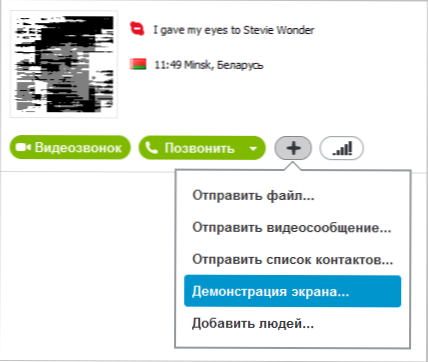
Kā parādīt darbvirsmu Skype
Nu, es domāju par to, kā parādīt savu darbvirsmu Skype, pat ja jūs to nezināt, jūs varētu uzminēt ekrānuzņēmumu no iepriekšējās sadaļas. Vienkārši noklikšķiniet uz pogas "Plus" blakus pogai "zvana" un atlasiet vēlamo punktu ". Atšķirībā no dažādām datora vadības un lietotāja atbalsta programmām, parādot datora ekrānu, izmantojot Skype, jūs nepārraidāt peli vai piekļuvi datora sarunu partnerim, taču šī funkcija joprojām var būt noderīga - galu galā kāds var palīdzēt, ziņojot, kur nospiež Un ko darīt. Šajā gadījumā papildu programmu uzstādīšana nav nepieciešama - Skype ir gandrīz visi.
Skype tērzēšanas komandas un lomas
Tie lasītāji, kuri sāka iepazīties ar internetu 90. un 2000. gadu sākumā, iespējams, izmantoja IRC tērzēšanu. Un viņi atceras, ka IRC ir dažādas komandas, lai veiktu noteiktas funkcijas - paroles instalēšana kanālā, lietotāju reklāmkarogs, kanāla maiņa un citi. Līdzīgi ir pieejami Skype. Lielākā daļa no tām ir piemērojami tikai tērzēšanas istabām ar vairākiem dalībniekiem, bet dažus var izmantot, sazinoties ar vienu cilvēku. Pilns komandu saraksts ir pieejams oficiālajā vietnē https: // atbalsts.Skype.Com/ru/FAQ/FA10042/Kakie-Susestvuut-Komandy-i-Roli-V-Cate
Kā vienlaikus palaist dažus Skypes
Ja jūs mēģināt sākt citu Skype logu, kad tas jau darbojas, tad uzlabotā lietojumprogramma vienkārši tiks atvērta. Ko darīt, ja jums vienlaikus ir jāuzsāk vairāki Skype saskaņā ar dažādiem kontiem?
Mēs ar labo peles pogu noklikšķinām uz brīvā darbvirsmas vietā, atlasiet vienumu "Izveidot" - "etiķete", noklikšķiniet uz "Pārskats" un norādītu ceļu uz Skype. Pēc tam pievienojiet parametru /Sekundārs.
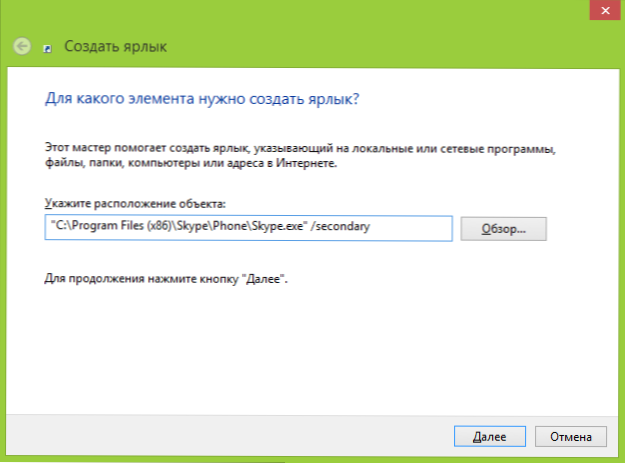
Etiķete otrā Skype palaišanai
Gatavs, tagad šajā etiķetē jūs varat palaist papildu lietojumprogrammas kopijas. Tajā pašā laikā, neskatoties uz to, ka parametra tulkojums pats par sevi izklausās kā “otrais”, tas nenozīmē, ka var izmantot tikai divus Skype - sāciet tik daudz, cik jums nepieciešams.
Skype saruna mp3
Pēdējā interesantā iespēja ir sarunu ierakstīšana (tikai audio ir ierakstīts) Skype. Pašā lietojumprogrammā šādas funkcijas nav, bet jūs varat izmantot MP3 Skype ierakstītāja programmu, varat to bez maksas lejupielādēt šeit http: // voipcallracording.Com/ (šī ir oficiāla vietne).

Šī programma ļauj ierakstīt Skype zvanus
Kopumā šī bezmaksas programma var darīt daudz, bet līdz šim es par visu to nerakstīšu: es domāju, šeit ir vērts izveidot atsevišķu rakstu.
Palaidiet Skype ar automātisko paroli un pieteikšanās ievadi
Komentāros Viktora lasītājs nosūtīja šādu iespēju, kas turpinās Skype: Pārraidīt attiecīgos parametrus, uzsākot programmu (caur komandrindu, reģistrējot tos saīsnē vai automātiskajā dēlī), varat veikt šādi:- "C: \ programmas faili \ Skype \ Phone \ Skype.Exe " /lietotājvārds: pieteikšanās /parole: parole - Palaiž Skype ar atlasītu pieteikšanos un paroli
- "C: \ programmas faili \ Skype \ Phone \ Skype.Exe " /sekundārais /lietotājvārds: pieteikšanās /parole: parole - palaiž otro un nākamos Skype policistus ar norādītajiem datiem ievadīšanai.
Jūs varat kaut ko pievienot? Es gaidu komentāros.
- « Sāknēšanas zibatmiņas diska izveidošana, izmantojot programmu Flashboot
- Kā formatēt ārēju cieto disku FAT32 »

